
在使用联想电脑的过程中,BIOS(基本输入输出系统)是一个非常重要的组成部分。它负责启动计算机并进行硬件自检,确保系统正常运行。对于一些用户而言,BIOS的默认语言可能并不是中文,这可能会导致一些操作上的困扰。本文将为大家介绍如何将联想电脑的BIOS语言更改为中文。
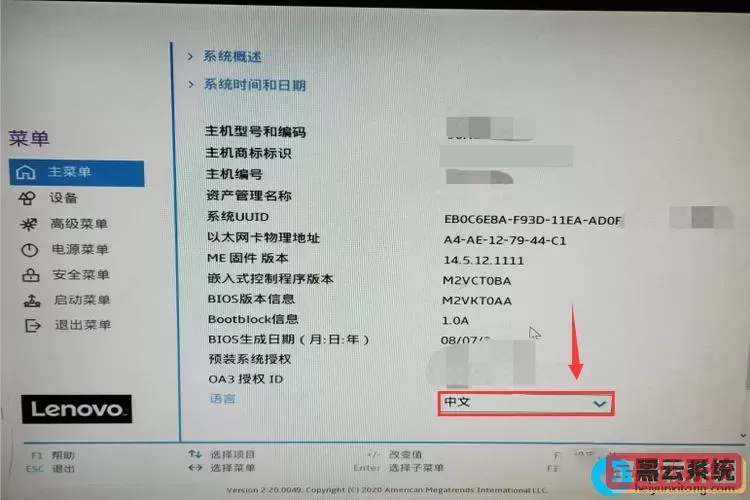
首先,进入BIOS设置。在开机时,当计算机屏幕显示联想的标志时,迅速按下“F1”或“F2”键(不同的机型可能有所不同,有些机型可能需要按“Delete”键)。如果不小心错过了这个时机,可以重新启动电脑,重复以上步骤。
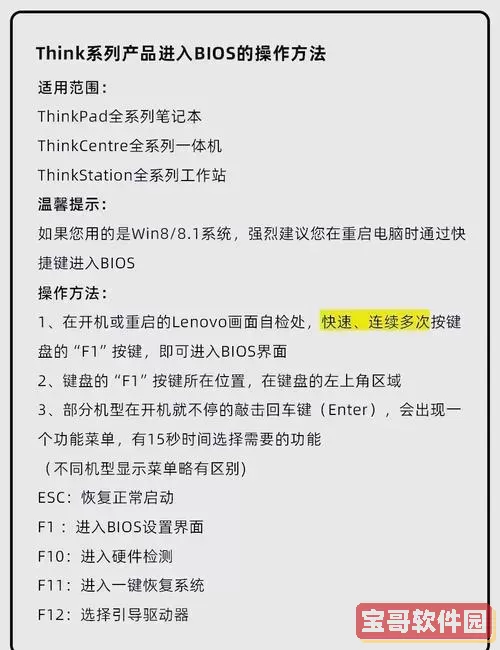
进入BIOS后,我们需要找到语言设置的选项。不同的BIOS版本界面可能稍有不同,一般情况下,可以在“Main”(主菜单)或者“Setup”(设置)选项卡中找到“Language”(语言)选项。有些BIOS界面是中文的,那就比较简单。如果BIOS界面是英文,就需要找到对应的语言设置,通常可以通过右侧的图示帮助自己判断。
找到语言选项后,进入该设置。在下拉菜单中,你会看到多种语言选项,包括英语、法语、德语等。在这个列表中,选择“Chinese”或者“汉语”选项。确认你的选择,系统会提示保存更改。按照提示保存设置之后,通常只需按“F10”键,然后选择“Yes”来确认保存更改。
完成上述步骤后,退出BIOS,电脑将会重启。在重启后,再次进入BIOS,你会发现界面已经变成了中文,这下你的操作将会便利很多。
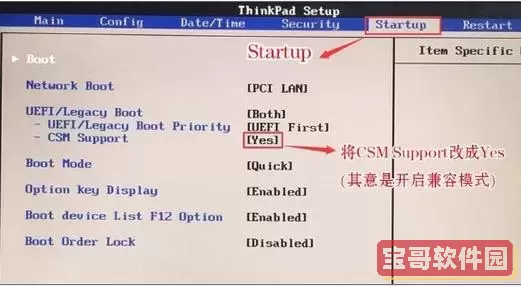
需要注意的是,不同型号的联想电脑BIOS界面和选项可能稍有不同,因此在设置过程中务必要按照实际情况操作。如果您在操作中遇到问题,不妨参考联想官方网站的用户手册,那里会有更加详细的指导。
除了更改语言,BIOS中还有其他一些设置,比如启动顺序、硬件配置等。这些设置可能会影响到电脑的性能和安全性,因此在进行任何更改之前,建议用户对这些设置有所了解。同时,便捷的操作习惯也时刻帮助我们避免误操作带来的不必要麻烦。
最后,修改BIOS语言虽说是一个简单的操作,但在进行此类操作时,务必保持冷静,切勿随意更改其他未确定的设置,以免影响到电脑的正常使用。如果您不熟悉相关设置,建议在有经验的朋友指导下进行操作,或者寻求专业技术人员的帮助。
综上所述,将联想电脑BIOS更改为中文的过程虽然简单,但也需要细心和耐心。希望这篇文章能够帮助到有需要的用户,让大家能够更加顺畅地使用自己的联想电脑。